ប្រើក្រុម FaceTime នៅលើ Mac
Group FaceTime ធ្វើឱ្យមានភាពងាយស្រួលក្នុងការហៅជាវីដេអូ ឬការហៅជាសំឡេងជាមួយមនុស្សរហូតដល់ 32 នាក់។


ដើម្បីធ្វើការហៅទូរសព្ទតាម FaceTime ជាមួយក្រុមមនុស្ស អ្នកត្រូវការ Mac ដែលមានកំណែអាប់ដេត macOS Mojave ឬថ្មីជាងនេះការតភ្ជាប់អ៊ីធឺណិតល្បឿនលឿន និងមីក្រូហ្វូន ឬកាមេរ៉ាដែលភ្ជាប់មកជាមួយ ឬភ្ជាប់។ ឬប្រើ iPhone, iPad ឬ iPod touch របស់អ្នក។.
ដើម្បីហៅទៅមនុស្សតែម្នាក់ សូមធ្វើតាមជំហានក្នុង ប្រើ FaceTime នៅលើ Mac របស់អ្នក។.
ចាប់ផ្តើមការហៅជាក្រុម FaceTime
មនុស្សដែលអ្នកកំពុងហៅទូរសព្ទមិនចាំបាច់ត្រូវបើកកម្មវិធី FaceTime នោះទេ ប៉ុន្តែដើម្បីទទួលការហៅទូរសព្ទនៅលើ Mac, iPhone, iPad ឬ iPod touch របស់ពួកគេ ពួកគេចាំបាច់ត្រូវចូលទៅ FaceTime នៅលើឧបករណ៍នោះ។ បន្ទាប់មកអ្នកអាចហៅពួកគេដោយប្រើណាមួយ។ លេខទូរសព្ទ ឬអាសយដ្ឋានអ៊ីមែលដែលពួកគេរៀបចំសម្រាប់ FaceTime.
ចាប់ផ្តើមការហៅទូរសព្ទពីកម្មវិធី FaceTime
- បើកកម្មវិធី FaceTime ហើយបញ្ចូលអាសយដ្ឋានអ៊ីមែល ឬលេខទូរស័ព្ទរបស់មនុស្សម្នាក់ៗដែលអ្នកចង់ចូលរួម។ ប្រសិនបើបុគ្គលនោះស្ថិតនៅក្នុងកម្មវិធីទំនាក់ទំនងរបស់អ្នក អ្នកអាចបញ្ចូលតែឈ្មោះរបស់គេប៉ុណ្ណោះ។ ចូលរហូតដល់ 32 នាក់។
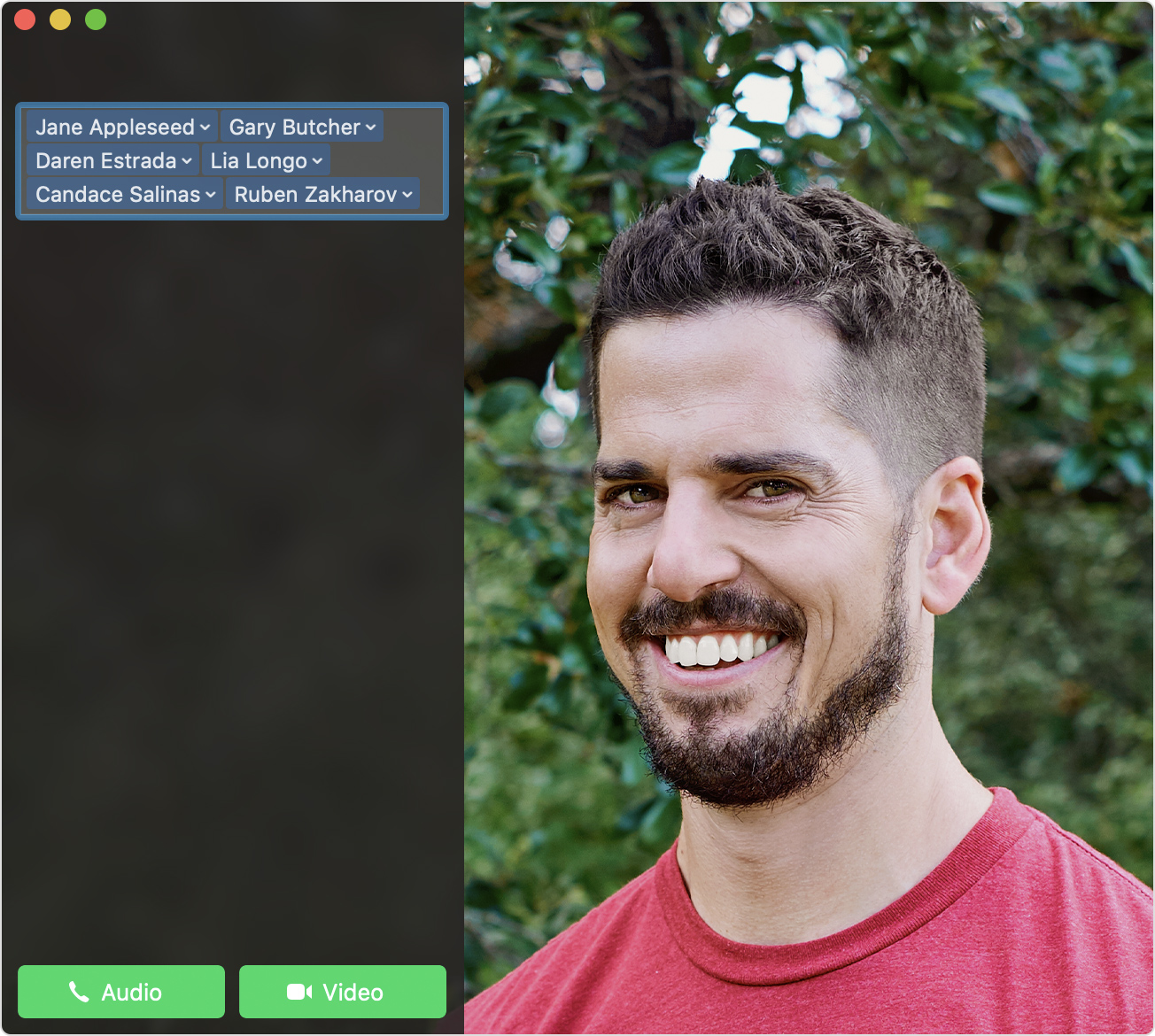
- ចុចប៊ូតុងអូឌីយ៉ូ ឬវីដេអូ ដើម្បីរៀបចំការសន្ទនា មុនពេលធ្វើការហៅទូរសព្ទ។
- របារចំហៀងបង្ហាញអ្នកគ្រប់គ្នាដែលអ្នកនឹងហៅ។ ពីទីនេះអ្នកអាចចុចប៊ូតុងសារ
 ដើម្បីផ្ញើសារជាអក្សរទៅក្រុម—មុន ឬអំឡុងពេលហៅទូរសព្ទ។
ដើម្បីផ្ញើសារជាអក្សរទៅក្រុម—មុន ឬអំឡុងពេលហៅទូរសព្ទ។
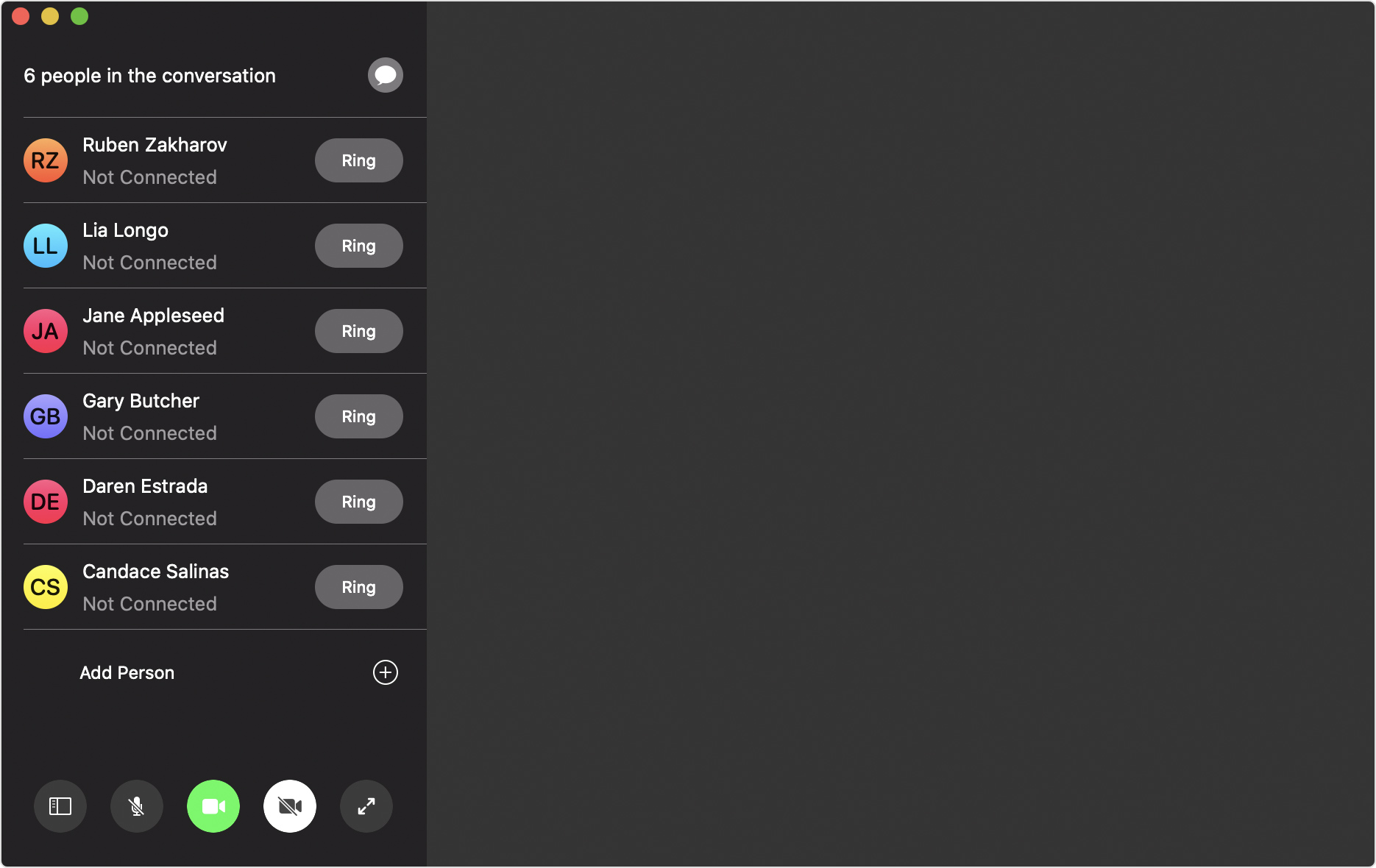
- នៅពេលអ្នករួចរាល់ដើម្បីចាប់ផ្តើមការហៅទូរសព្ទ សូមចុចប៊ូតុង FaceTime
 ដើម្បីរោទិ៍ឧបករណ៍របស់អ្នកគ្រប់គ្នា ហើយផ្ញើឱ្យពួកគេ។ ការជូនដំណឹងដើម្បីចូលរួមការហៅទូរសព្ទ.
ដើម្បីរោទិ៍ឧបករណ៍របស់អ្នកគ្រប់គ្នា ហើយផ្ញើឱ្យពួកគេ។ ការជូនដំណឹងដើម្បីចូលរួមការហៅទូរសព្ទ.
ប៊ូតុងរោទ៍មានប្រយោជន៍បន្ទាប់ពីការហៅទូរស័ព្ទកំពុងដំណើរការ។ ប្រើពួកវាដើម្បីហៅនរណាម្នាក់ដែលអ្នកធ្លាប់ បានបន្ថែមទៅការហៅ.
- នេះជារបៀបដែលក្រឡាវីដេអូដំណើរការអំឡុងពេលហៅទូរសព្ទ៖
- FaceTime បង្ហាញផ្ទាំងវីដេអូបន្តផ្ទាល់រហូតដល់ 4 ឬ 9 ក្នុងពេលតែមួយ អាស្រ័យលើម៉ូដែល Mac របស់អ្នក។ ទាំងនេះគឺជាវាគ្មិនសកម្មបំផុត។ អ្នកចូលរួមផ្សេងទៀតលេចឡើងជាជួរនៅខាងក្រោម។
- នៅពេលដែលមនុស្សម្នាក់និយាយ ក្បឿងរបស់ពួកគេនឹងធំឡើងដោយស្វ័យប្រវត្តិ។ ចាប់ផ្តើមជាមួយ macOS Catalina 10.15.5អ្នកអាចការពារក្រឡាពីការផ្លាស់ប្តូរទំហំ៖ ជ្រើសរើស FaceTime > Preferences បន្ទាប់មកដកការជ្រើសរើស Speaking។
- ផ្ទាំងបង្ហាញ "កំពុងរង់ចាំ" រហូតដល់មនុស្សនោះចូលរួម ឬបដិសេធការហៅទូរសព្ទ ហើយវាបង្ហាញសញ្ញាឧទាន
 នៅពេលដែលការតភ្ជាប់អ៊ីនធឺណិតមិនលឿនគ្រប់គ្រាន់ដើម្បីបង្ហាញវីដេអូរបស់មនុស្សនោះ។
នៅពេលដែលការតភ្ជាប់អ៊ីនធឺណិតមិនលឿនគ្រប់គ្រាន់ដើម្បីបង្ហាញវីដេអូរបស់មនុស្សនោះ។ - ចុចក្រឡាមួយដើម្បីបង្ហាញឈ្មោះមនុស្សនោះ និងប៊ូតុងដើម្បីធ្វើឱ្យក្រឡាកាន់តែធំ
 .
. - ចុចពីរដងលើក្រឡាមួយដើម្បីធ្វើឱ្យវាធំជាងមុន ហើយបង្ហាញប៊ូតុងទៅ ថតរូបផ្ទាល់
 របស់បុគ្គលនោះ។
របស់បុគ្គលនោះ។
- ដើម្បីចាកចេញពីការហៅទូរសព្ទ សូមចុចប៊ូតុងបញ្ចប់ការហៅទូរសព្ទ
 . អ្នកផ្សេងទៀតអាចបន្តនិយាយជាមួយគ្នារហូតដល់ពួកគេជ្រើសរើសចាកចេញ។
. អ្នកផ្សេងទៀតអាចបន្តនិយាយជាមួយគ្នារហូតដល់ពួកគេជ្រើសរើសចាកចេញ។
ចាប់ផ្តើមការហៅទូរសព្ទពីកម្មវិធី Messages
- ចាប់ផ្តើមការសន្ទនាជាក្រុមនៅក្នុងកម្មវិធី Messagesឬជ្រើសរើសការសន្ទនាដែលកំពុងដំណើរការ។
- ចុចព័ត៌មានលម្អិតនៅជ្រុងខាងស្តាំខាងលើ។
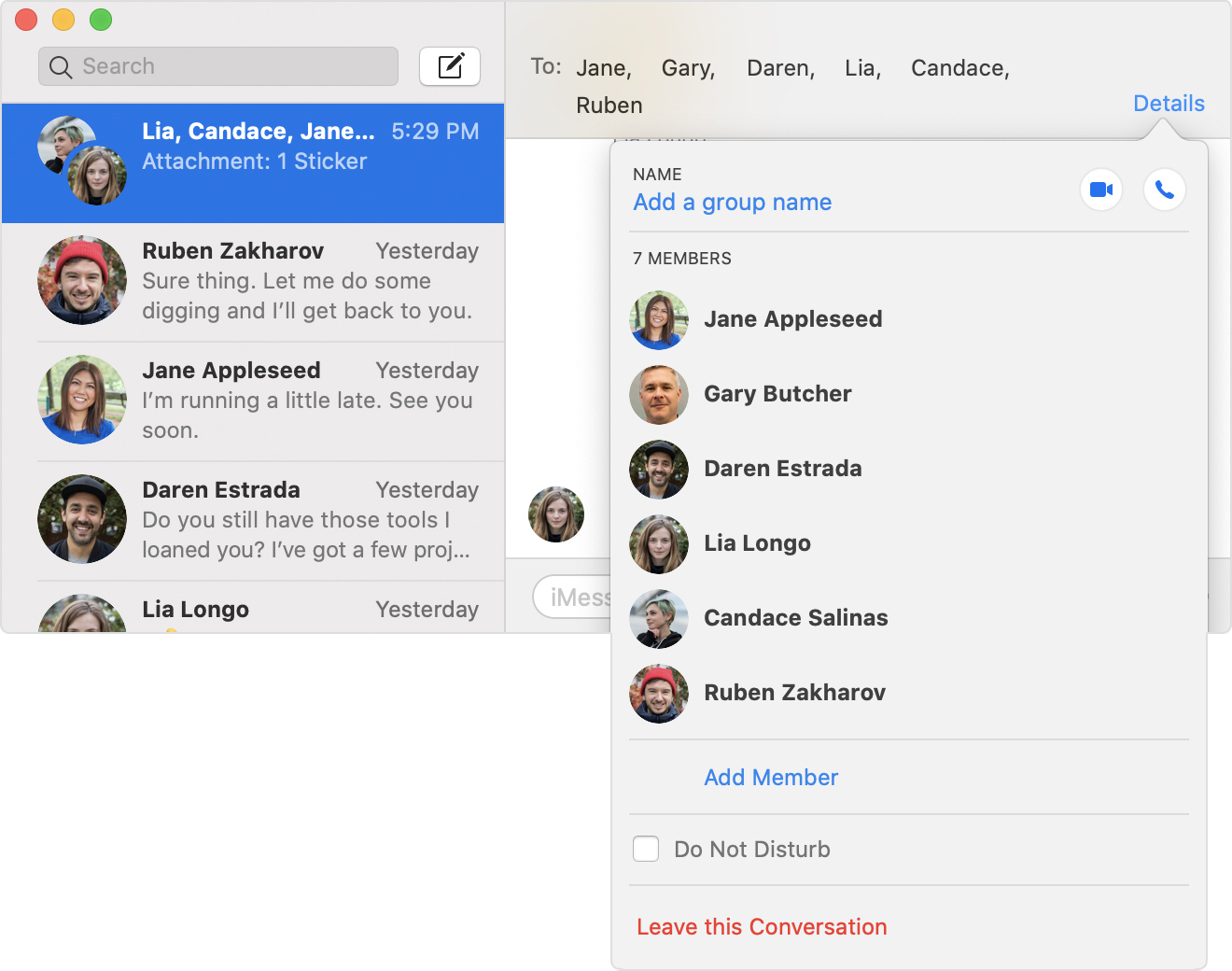
- ដើម្បីបន្ថែមមនុស្សម្នាក់ទៀតក្នុងការសន្ទនា សូមចុចបន្ថែមសមាជិក បន្ទាប់មកបញ្ចូលឈ្មោះ អាសយដ្ឋានអ៊ីមែល ឬលេខទូរស័ព្ទរបស់ពួកគេ។
- ចុចប៊ូតុងវីដេអូ
 ឬប៊ូតុងអូឌីយ៉ូ
ឬប៊ូតុងអូឌីយ៉ូ  ដើម្បីបើកកម្មវិធី FaceTime ហើយចាប់ផ្តើមការហៅទូរសព្ទ។
ដើម្បីបើកកម្មវិធី FaceTime ហើយចាប់ផ្តើមការហៅទូរសព្ទ។
ចូលរួមការហៅជាក្រុម FaceTime
ពីការជូនដំណឹងដែលបង្ហាញនៅលើ Mac របស់អ្នក សូមចុច Join ដើម្បីបើកកម្មវិធី FaceTime ។ បន្ទាប់មកចុចប៊ូតុង FaceTime ![]() នៅក្នុងកម្មវិធីដើម្បីចូលរួម។
នៅក្នុងកម្មវិធីដើម្បីចូលរួម។

ប្រសិនបើអ្នកស្ថិតនៅក្នុងកម្មវិធី FaceTime រួចហើយ សូមចុចប៊ូតុង FaceTime ![]() នៅជាប់នឹងការហៅចូលនៅក្នុងរបារចំហៀង បន្ទាប់មកចុចវាម្តងទៀតនៅលើអេក្រង់បន្ទាប់ដើម្បីចូលរួម។
នៅជាប់នឹងការហៅចូលនៅក្នុងរបារចំហៀង បន្ទាប់មកចុចវាម្តងទៀតនៅលើអេក្រង់បន្ទាប់ដើម្បីចូលរួម។

អ្នកក៏អាច ប្រើ Touch Bar ដើម្បីទទួលយក ឬបដិសេធការហៅតាម FaceTime។
បន្ថែមមនុស្សម្នាក់ទៅការហៅជាក្រុម FaceTime
អ្នកណាម្នាក់នៅក្នុងការហៅទូរសព្ទអាចបន្ថែមមនុស្សបន្ថែមទៀតទៅក្នុងការហៅទូរសព្ទ។
- ខណៈពេលដែលការហៅទូរសព្ទកំពុងដំណើរការ សូមចុចប៊ូតុងរបារចំហៀង
 ដើម្បីបង្ហាញរបារចំហៀង។
ដើម្បីបង្ហាញរបារចំហៀង។ - ចុចប៊ូតុងបន្ថែម
 .
. - បញ្ចូលឈ្មោះ អាសយដ្ឋានអ៊ីមែល ឬលេខទូរស័ព្ទរបស់បុគ្គលនោះ បន្ទាប់មកចុច បន្ថែម។
- ចុចប៊ូតុងរោទ៍នៅជាប់នឹងឈ្មោះរបស់បុគ្គលនោះ ដើម្បីអញ្ជើញពួកគេឱ្យចូលរួមការហៅទូរសព្ទ។
ប្រើការគ្រប់គ្រងលើអេក្រង់
ក្នុងអំឡុងពេលហៅទូរសព្ទ សូមផ្លាស់ទីទ្រនិចរបស់អ្នកនៅលើបង្អួច FaceTime ដើម្បីបង្ហាញការគ្រប់គ្រងទាំងនេះ។

របារចំហៀង
លាក់ ឬបង្ហាញរបារចំហៀង។

បិទសំឡេង
បិទសំឡេង ឬបើកសំឡេងមីក្រូរបស់អ្នក។

បញ្ចប់ការហៅទូរសព្ទ
ទុកការហៅ។


បិទវីដេអូ
បិទ ឬបើកវីដេអូពីកាមេរ៉ារបស់អ្នក។

ពេញអេក្រង់
ប្តូរទៅ ឬពីបង្អួច FaceTime ពេញអេក្រង់ ឬផ្ទាំងធំជាង។

កាមេរ៉ា Shutter
ថតរូបផ្ទាល់ របស់បុគ្គលផ្សេងទៀត។

ស្វែងយល់បន្ថែម
- ដើម្បីឈប់ទទួលការហៅទូរសព្ទតាម FaceTime នៅលើ Mac សូមបើក FaceTime បន្ទាប់មកជ្រើសរើស FaceTime > បិទ FaceTime។
- រៀនពីរបៀប លុបប្រវត្តិហៅទូរសព្ទរបស់អ្នកនៅក្នុង FaceTime.
- រៀនពីអ្វីដែលត្រូវធ្វើប្រសិនបើ FaceTime មិនដំណើរការទេ។របស់អ្នក។ កាមេរ៉ាដែលភ្ជាប់មកជាមួយមិនដំណើរការទេ។ឬអ្នក។ មិនអាចចូល FaceTime បានទេ។.
FaceTime មិនមាននៅគ្រប់ប្រទេសឬតំបន់ទេ។


